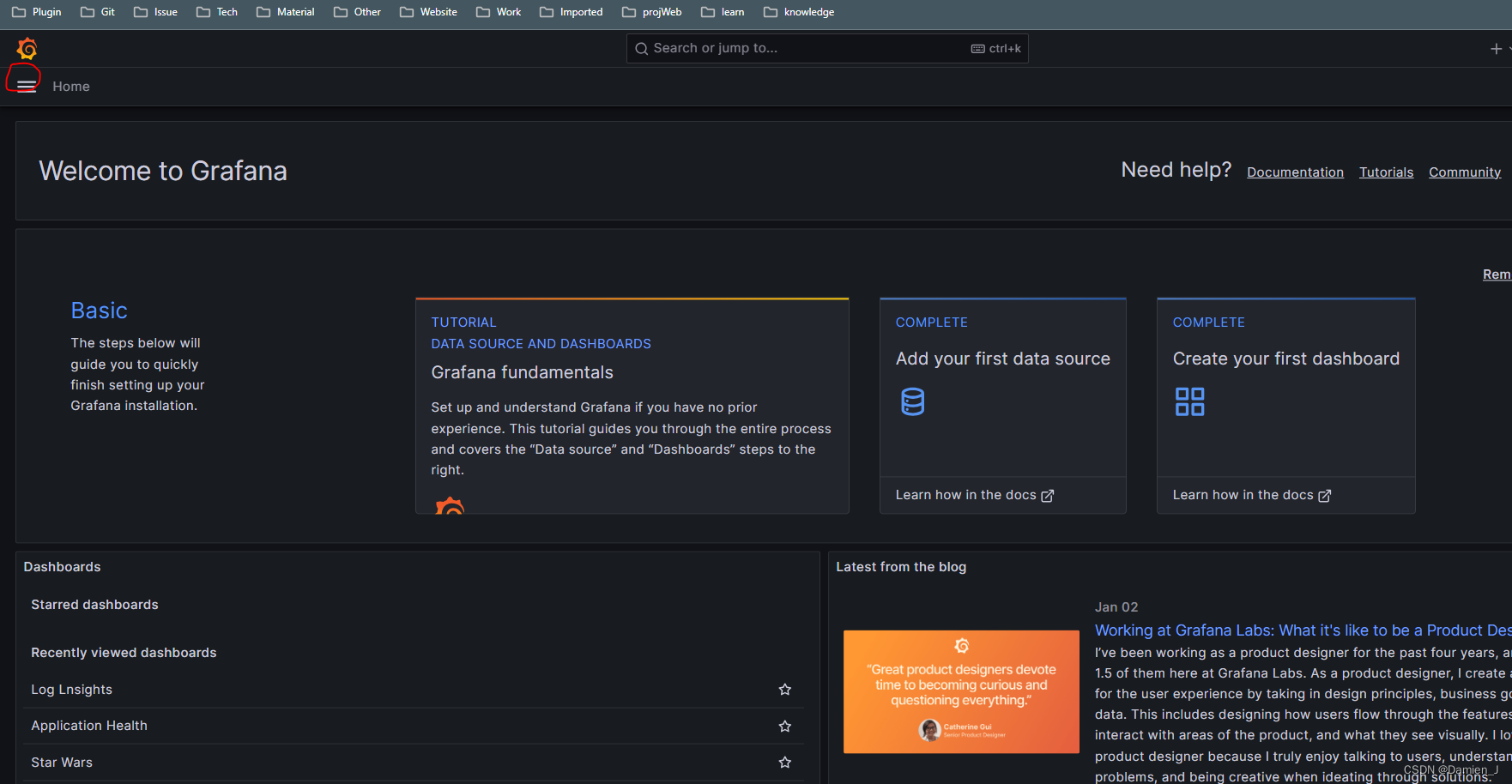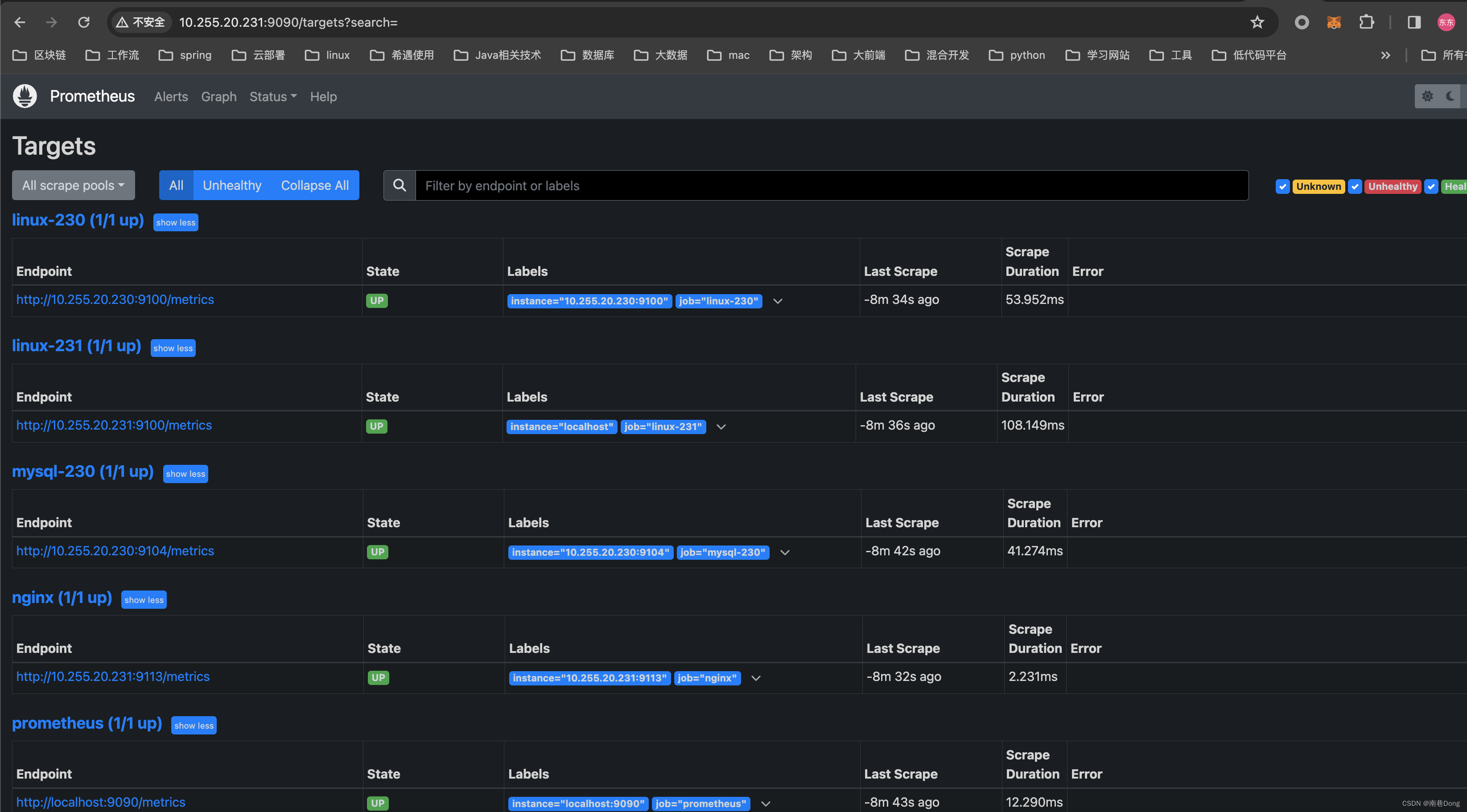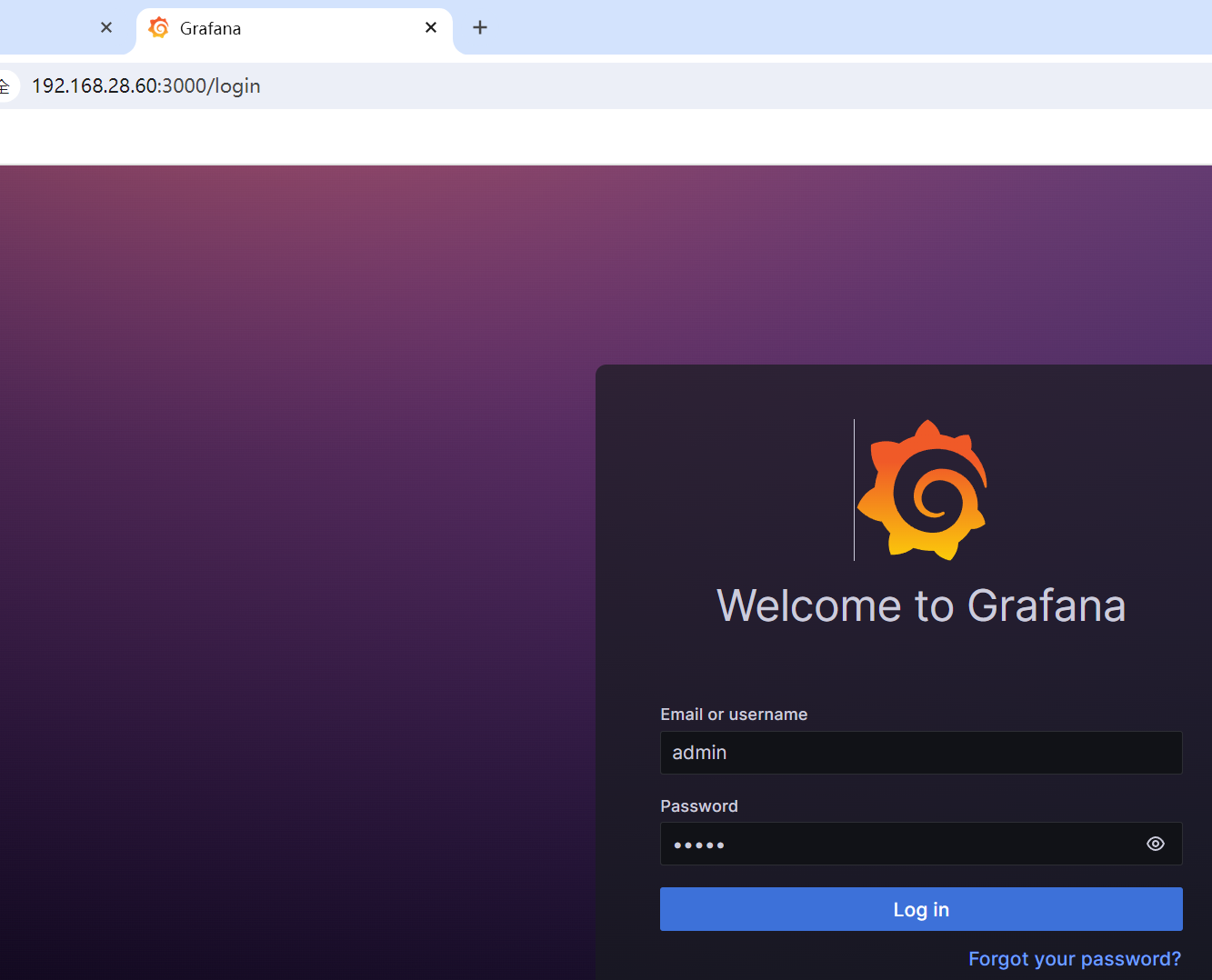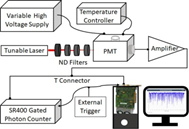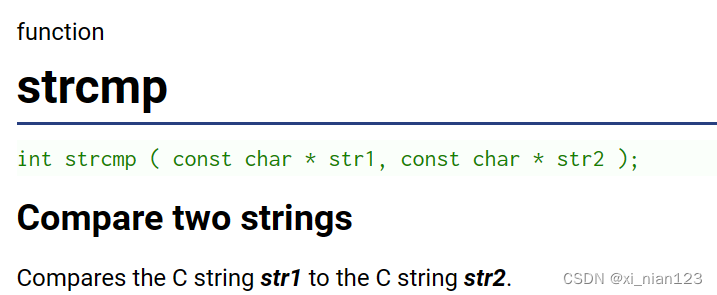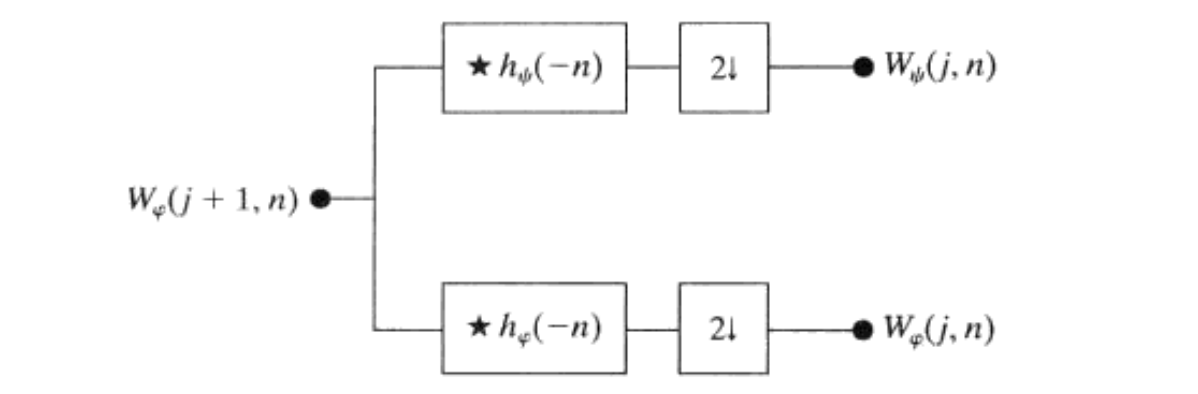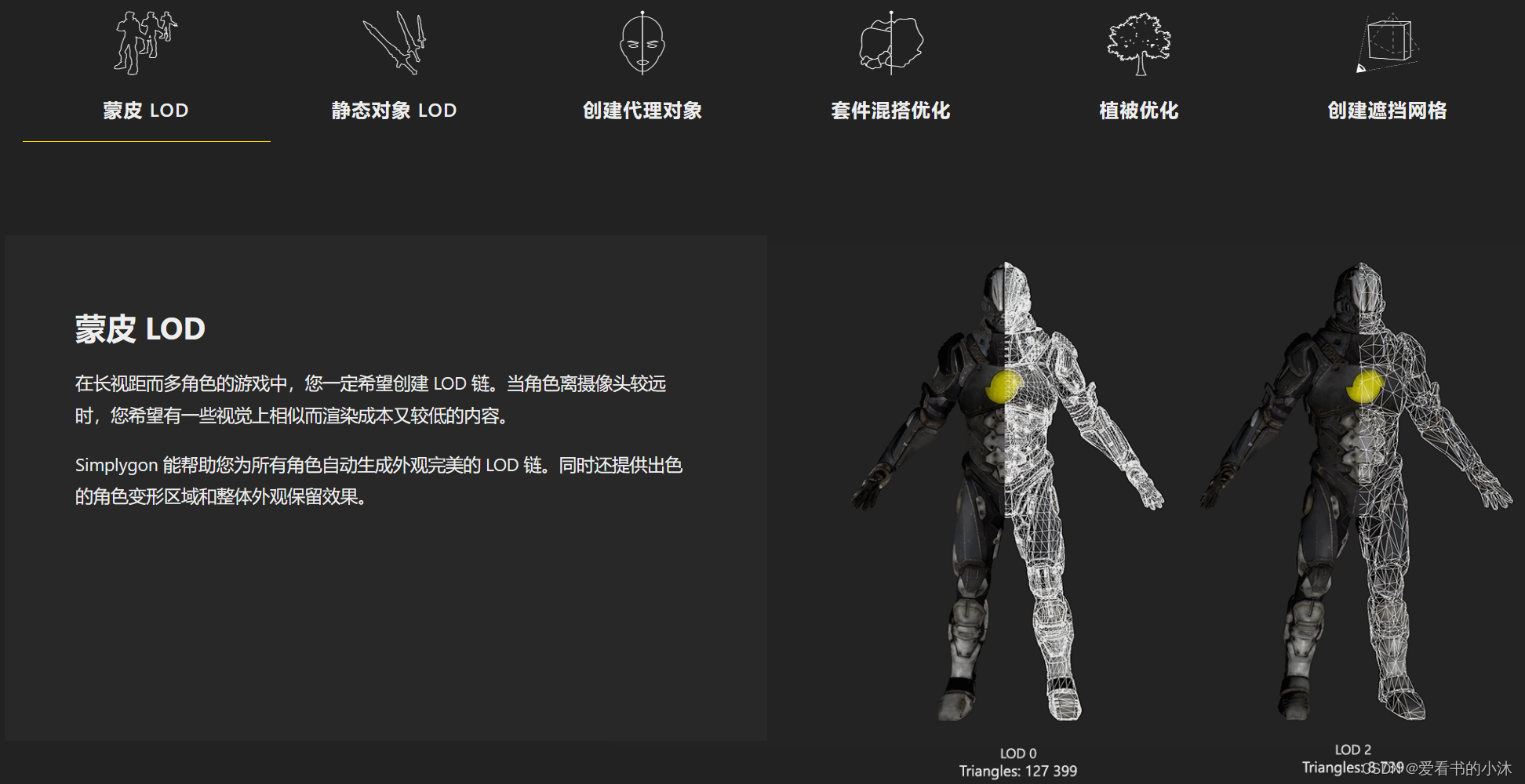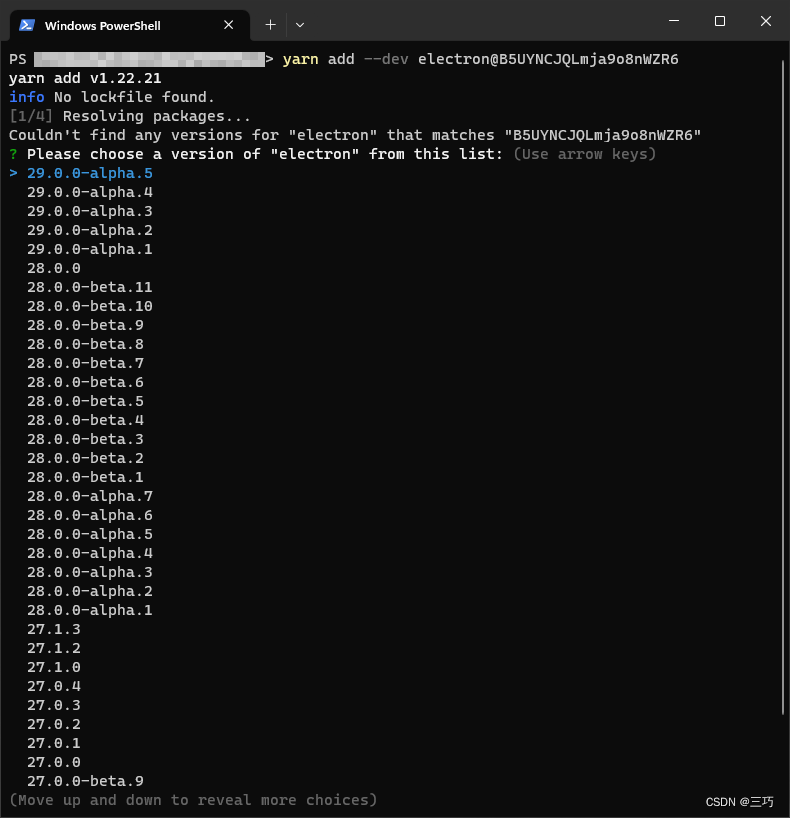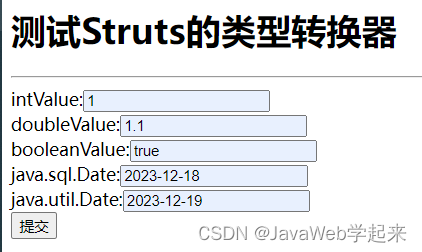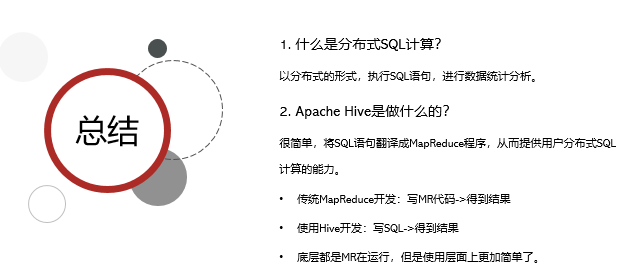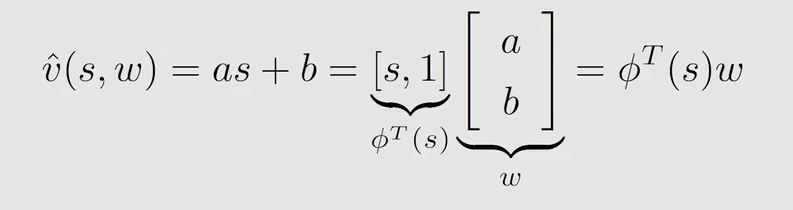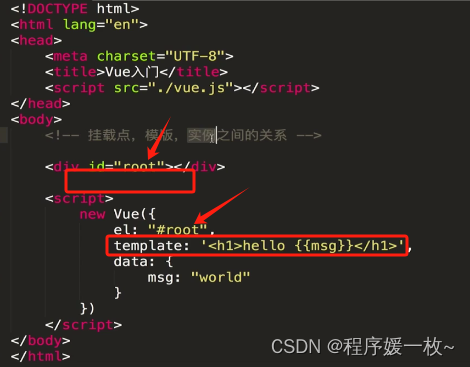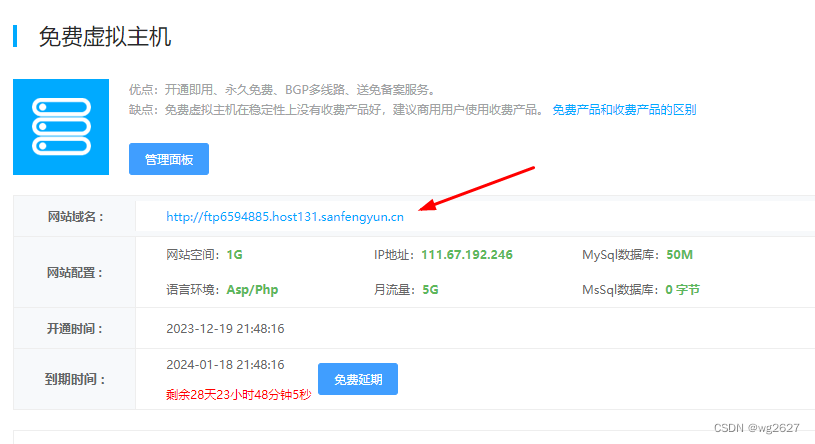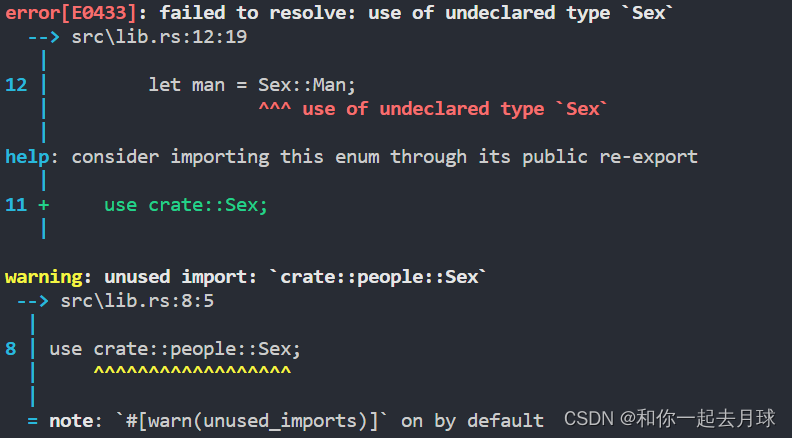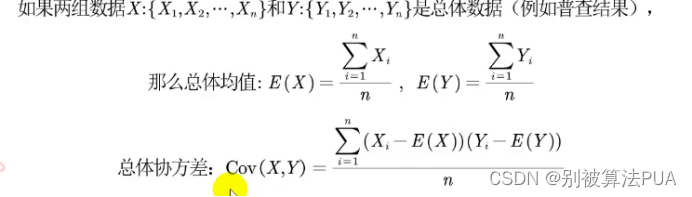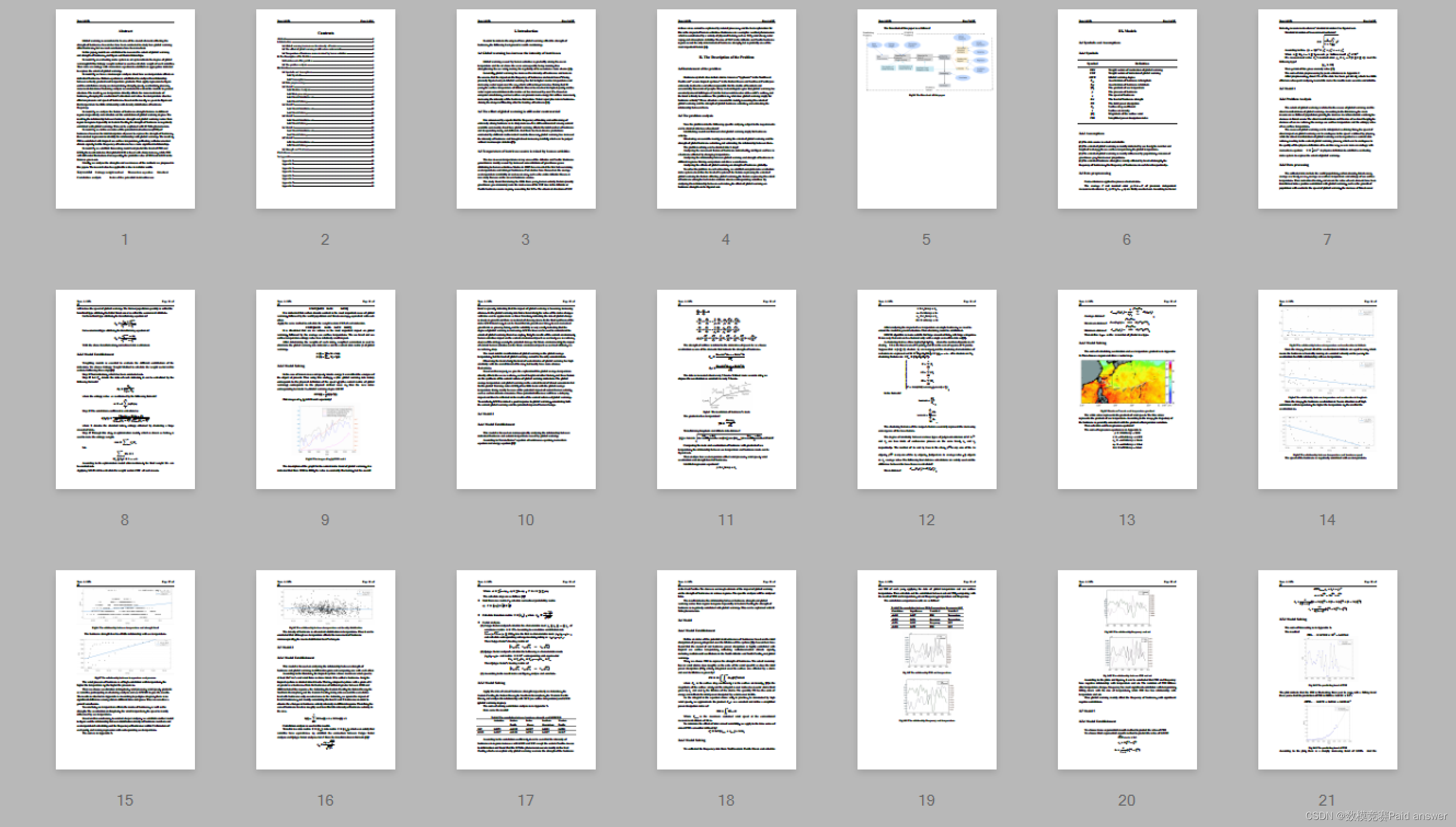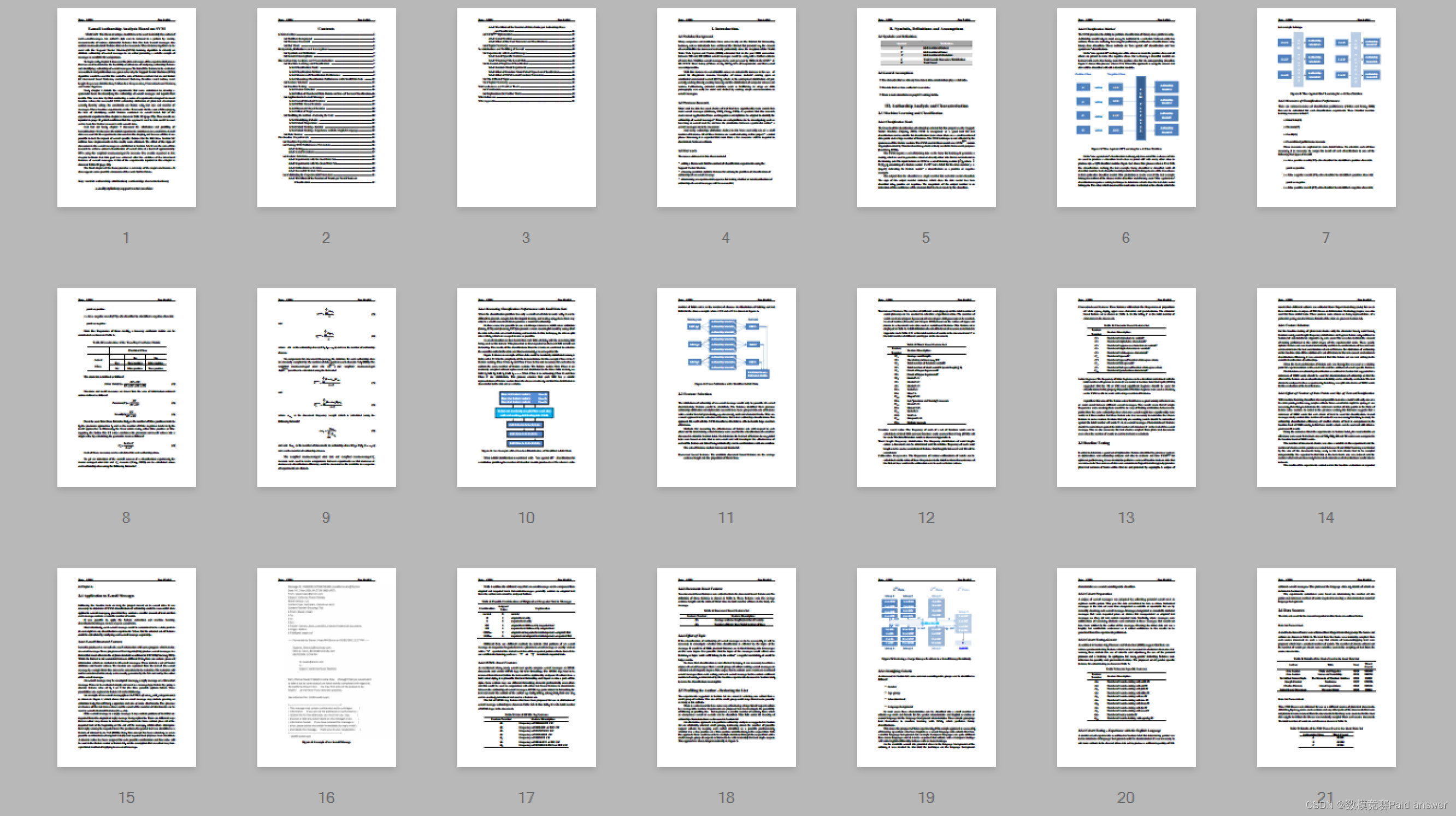一、安装grafana
1.下载
官网下载地址:
https://grafana.com/grafana/download
官网包的下载地址:
yum install -y https://dl.grafana.com/enterprise/release/grafana-enterprise-10.2.2-1.x86_64.rpm
官网下载速度非常慢,这里选择清华大学镜像站下载
wget http://mirrors.tuna.tsinghua.edu.cn/grafana/yum/rpm/Packages/grafana-10.2.2-1.x86_64.rpm
2.安装
rpm -ivh grafana-10.2.2-1.x86_64.rpm
#启动
systemctl start grafana-server
#端口
[root@node3 ~]# netstat -antp |grep 3000
tcp6 0 0 :::3000 :::* LISTEN 12115/grafana
3.访问浏览器
http://ip:3000
默认登录用户名 admin 密码admin
然后修改密码,在次重新登录
4.设置语言
右上角点击头像–> profile–> language --> 中文简体
如果想设置亮色主题
首页–>管理–>默认首选项–> UI主题 --> light
5.配置文件简介
如果你的 / 路径空间够大,下边配置可以不用修改
5.1 全局配置文件
cat /etc/sysconfig/grafana-server
DATA_DIR=/data/grafana #修改数据存放目录
PLUGINS_DIR=/data/grafana/plugins #修改插件存放目录
#创建目录
mkdir /data/grafana/plugins -p
5.2 修改主配置文件
vim /etc/grafana/grafana.ini
[paths]
data = /data/grafana #和全局配置文件保持一致
plugins = /data/grafana/plugins #和全局配置文件保持一致
5.3 拷贝原来数据
cd /data/grafana
cp -r /var/lib/grafana/* ./
chown -R grafana:grafana /data/grafana/
重启服务
systemctl restart grafana-server
6.安装插件
6.1 查看插件列表
[root@node3 ~]# grafana-cli plugins list-remote
在安装插件前要注意,如果上边主配置文件和全局配置文件中的 数据路径和插件路径做了修改,这里的插件安装路径也要修改,因为grafana-cli是一个shell命令,其中的安装路径还是默认安装到/var/lib下,所有上边修改了路径,这里也要修改。上边配置没有修改,这里也不用修改了。
[root@node3 ~]# which grafana-cli
/usr/sbin/grafana-cli
[root@node3 ~]# vim /usr/sbin/grafana-cli
#修改以下两行
DATA_DIR=/data/grafana
PLUGINS_DIR=/data/grafana/plugins
6.2 安装zabbix插件
[root@node3 ~]# grafana-cli plugins install alexanderzobnin-zabbix-app
✔ Downloaded and extracted alexanderzobnin-zabbix-app v4.4.4 zip successfully to /data/grafana/plugins/alexanderzobnin-zabbix-app
Please restart Grafana after installing or removing plugins. Refer to Grafana documentation for instructions if necessary.
6.3 安装时间插件
[root@node3 ~]# grafana-cli plugins list-remote |grep grafana-clock
id: grafana-clock-panel version: 2.1.3
[root@node3 ~]# grafana-cli plugins install grafana-clock-panel
✔ Downloaded and extracted grafana-clock-panel v2.1.3 zip successfully to /data/grafana/plugins/grafana-clock-panel
Please restart Grafana after installing or removing plugins. Refer to Grafana documentation for instructions if necessary.
安装完插件以后需要重启grafana-server,否则看不到安装后的插件
6.4 开启安装后的插件
首页–>管理–>插件,找到安装的插件,点击开启


7.设置zabbix数据源
首页–> data sources
url: http://zabbix ip地址/zabbix/api_jsonrpc.php
Zabbix Connection 处填写用户名和密码
Auth type:user and password
username: Admin
Password: zabbix
点击 save & test
二、创建仪表板
1.创建仪表板
点击 首页 --> 仪表板
仪表板下边可以从创建文件夹,在文件夹下边在创建仪表板
2.添加查询
查询可以创建多个
三、图像面板
1.Singlestat Panel
Singlestat Panel是grafana自带的图像插件。主要是就是显示查询数据的某一时刻的状态值。
还可以根据阈值,改变面板的颜色
2.stat panel
stat panel 是grafana自带的图像插件。主要是就是显示查询相同数据类型的多值。
3.Gauge和Bar Gauge
Gauge和Bar Gauge也是grafana的原生插件,半圆形图表,横向柱形
4.tab 表格
四、面板选项
每种面板的选项不同,这里只说一下比较常用的
1.Panel options
title: 显示面板的名字
2.Value options
Calculation:获取值的方式,比如:获取最新值、最大值、最小值
3.Standard options
Unit:获取值的单位
Decimals: 保留几位小数点
五、导入导出模板
我的zabbix linux模板是精简过的监控项模板,所以官网grafana的模板对于我这个模板来将有些图形用不上,所以就自定义了模板,但是所有主机都要用自己定义的模板,就需要导入导出模板功能了。因为这里不是用的官网的模板,不能通过ID导入。
1.导出自定义的模板
点击分享按钮

查看json数据,把json数据拷贝出来

2.修改json数据。
2.1 替换主机名
先替换所有的 查询主机名称
"datasource": {
"type": "alexanderzobnin-zabbix-datasource",
"uid": "b8b24e89-2277-4a15-8f2b-56813f20bc6d"
},
"evaltype": "0",
"functions": [],
"group": {
"filter": "linux server" #这里是查询主机所在的主机组。看情况是否替换
},
"hide": false,
"host": {
"filter": "winex_nginx_backup" #这里是查询的主机 ,把数据中 所有的主机处都替换成新的查询主机名称。这里的主机名称就是在grafan中添加查询显示的主机名。
},
"item": {
"filter": "Interface ens192: Bits received"
},
"itemTag": {
"filter": "component: network"
},
"macro": {
"filter": ""
},
2.2 修改模板uid
模板uid 必须修改,不然无法导入。一般模板id在数据的最后几行。在搜索uid时,其它的uid都是datasource的uid。只有这个uid合他uid值不同。这个uid就是模板id
"timepicker": {
},
"timezone": "",
"title": "xxxxx",
"uid": "eab03534-8ce0-4f39-bd78-057a14039fad8279", #这里就是整个dashbord的id。修改这里就可以,这里就是在id的后边加上了ip来去区分
"version": 2,
"weekStart": ""
3.导入模板

然后点击load.这里会自动带出模板信息。如果修改的有问题,会报错。点击 import,就会导入成功

六、关于no data问题
使用自定义的模板时,其它的数据在grafan中显示都正常,但是只有 number of cpus 显示没有数据。在server端口 zabbx_get也是正常的。就是很奇怪。查看了最新数据。发现一天只获取了一次数据。命名更新数据库的间隔默认是1分钟,为什么会是这样。
2023-12-19 13:47:08
4
2023-12-18 13:47:11
4
2023-12-17 13:47:11
4
2023-12-16 13:47:07
4
2023-12-15 13:46:47
4
经过查下看资料得出 在number of cups监控项目后有一个进程。如下图:

含义就是:一个zabbix 在这个监控项上 在1天内获取的值没有变化,则丢弃该值。丢弃的值不会保存到数据库中。zabbix server不认为自己收到了这个值。也就是说zabbix server 一天内就记录一次这个 没有变化的值。
解决办法:直接删除掉这个显示就好了